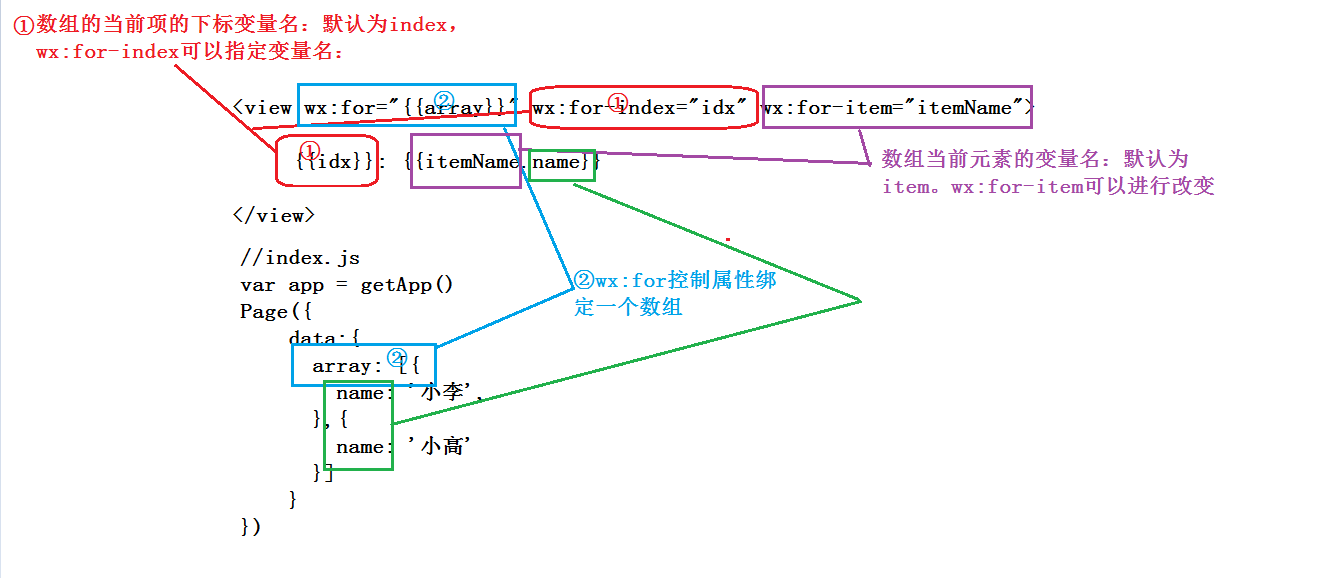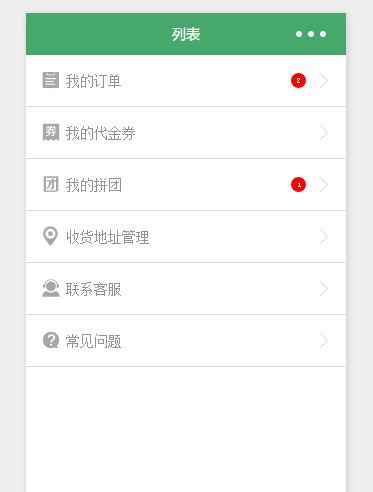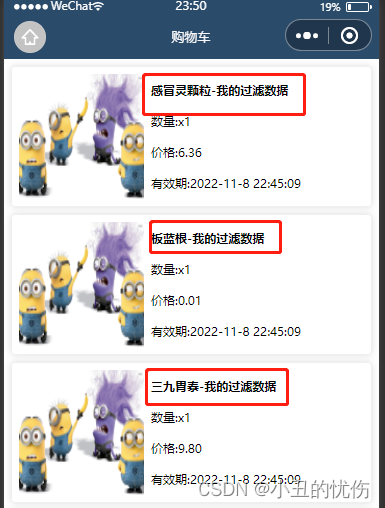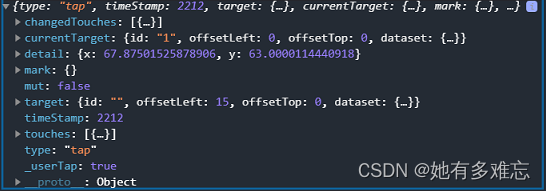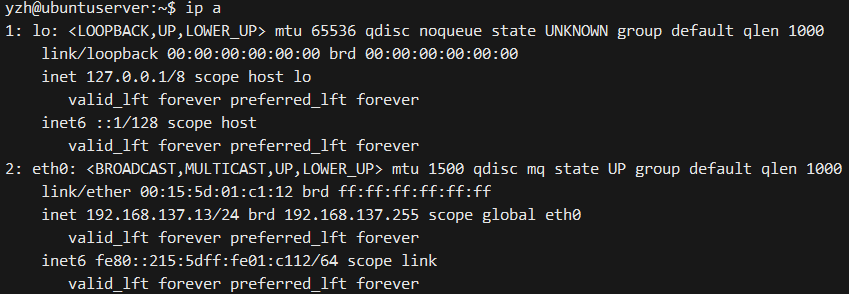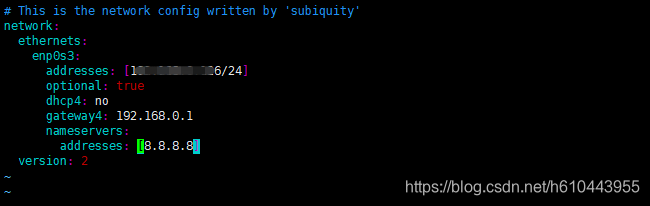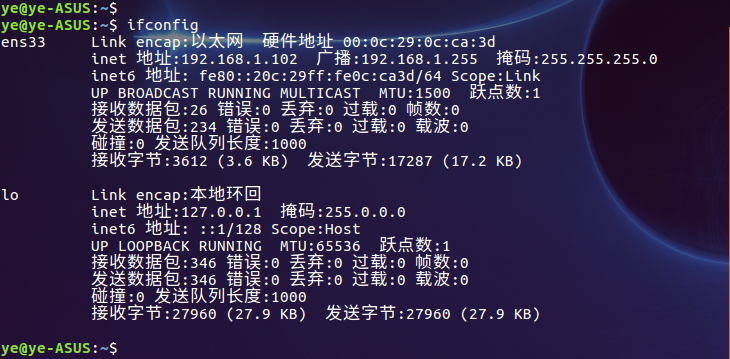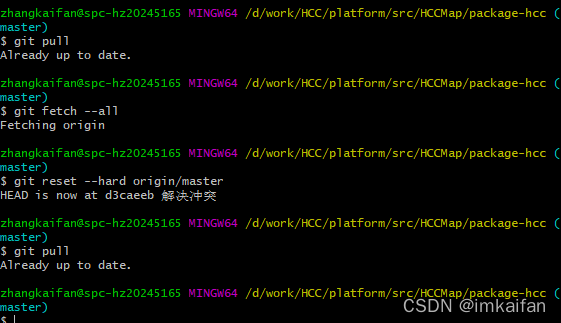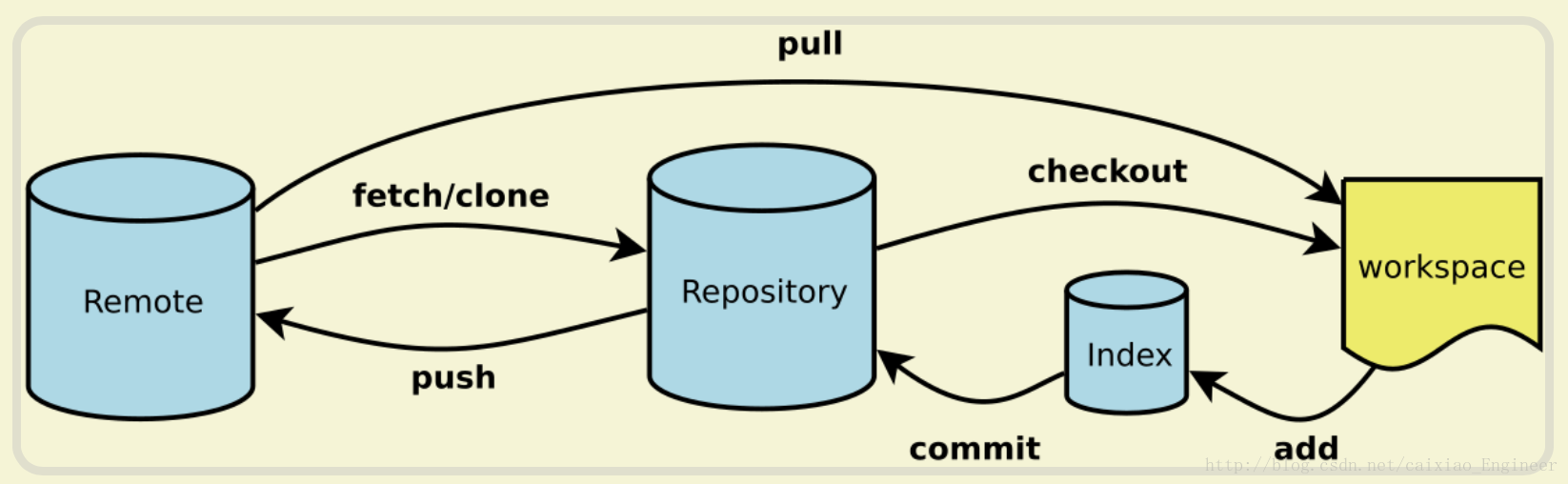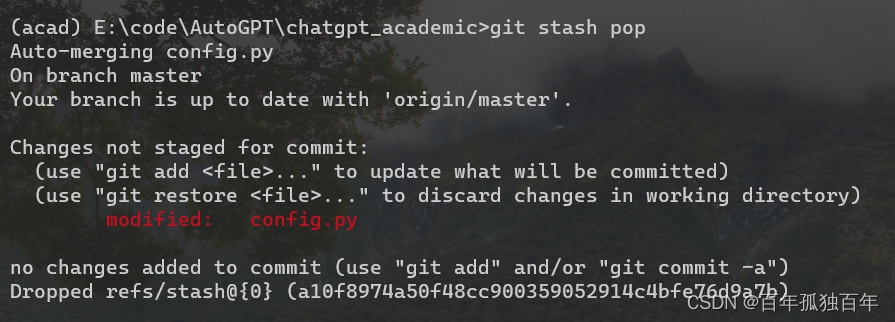一.知识点
(一).列表渲染 wx:for
tip:wx:for=“array”可以等于参数名,在js中调用
Page({ data:{
array: [{name: '小李'},{ name: '小高'}]}
}),获取值;也可以直接把wx:for="{{[1, 2, 3]}}",把值放在上面
1.在组件上使用wx:for控制属性绑定一个数组,即可使用数组中各项的数据重复渲染该组件。
默认数组的当前项的下标变量名默认为index,数组当前项的变量名默认为item
<view wx:for="{{items}}">{{index}}: {{item.message}}
</view>var app = getApp()
Page({data:{items: [{message: 'foo',},{message: 'bar'}]}
})
首先在wxml文件中wx:for后面的双重大括号中的items是一个数组,数组的元素如js中所见,在wx:for下面{{index}}:{{item.arry}}中index是items数组的下标,item.arry是数组中的元素也即是“a”和“b”。
2.使用wx:for-item可以指定数组当前元素的变量名。使用wx:for-index可以指定数组当前下标的变量名:
<view wx:for="{{array}}" wx:for-index="idx" wx:for-item="itemName">{{idx}}: {{itemName.name}}
</view>
var app = getApp()
Page({data:{array: [{name: '小李',},{name: '小高'}]}
})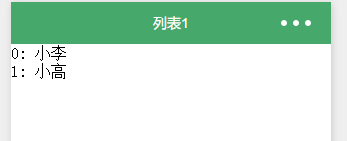
3.wx:for也可以嵌套
<view wx:for="{{[1, 2, 3, 4, 5, 6, 7, 8, 9]}}" wx:for-item="i"><view wx:for="{{[1, 2, 3, 4, 5, 6, 7, 8, 9]}}" wx:for-item="j"><view wx:if="{{i <= j}}">{{i}} * {{j}} = {{i * j}}</view></view>
</view>
都不需要js

(二).block wx:for
类似block wx:if,也可以将wx:for用在<block/>标签上,以渲染一个包含多节点的结构块。
<block wx:for="{{array}}"><view> {{index}}:{{item.name}}</view>
</block>var app = getApp()
Page({data:{array: [{name: '小李',},{name: '小高'}]}
})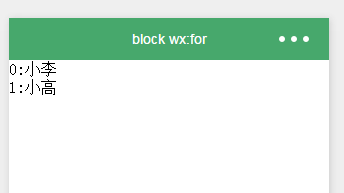
(三).wx:key
如果列表中项目的位置会动态改变或者有新的项目添加到列表中,并且希望列表中的项目保持自己的特征和状态(如 <input/> 中的输入内容,<switch/> 的选中状态),需要使用 wx:key 来指定列表中项目的唯一的标识符。
- 字符串,代表在 for 循环的 array 中 item 的某个 property,该 property 的值需要是列表中唯一的字符串或数字,且不能动态改变。
- 保留关键字
*this代表在 for 循环中的 item 本身,这种表示需要 item 本身是一个唯一的字符串或者数字,如:
如不提供 wx:key,会报一个 warning, 如果明确知道该列表是静态,或者不必关注其顺序,可以选择忽略。
二.案例
1.用户中心列表
<!--list.wxml-->
<block wx:for="{{userListInfo}}"><view class="weui_cell"><view class="weui_cell_hd"><image src="{{item.icon}}"></image></view><view class="weui_cell_bd"><view class="weui_cell_bd_p"> {{item.text}} </view></view><view wx:if="{{item.isunread}}" class="badge">{{item.unreadNum}}</view><view class="with_arrow"></view></view>
</block>
/**list.wxss**/
.weui_cell {position: relative;display: flex;padding: 15px;-webkit-box-align: center;-ms-flex-align: center;align-items: center;border-bottom: 1px solid #dadada;
}.weui_cell_hd {display: inline-block;width: 20px;margin-right: 5px;
}.weui_cell_hd image {width: 100%;height: 20px;vertical-align: -2px;
}.weui_cell_bd {display: inline-block;
}.weui_cell_bd_p {font-size: 14px;color: #939393;
}.badge {position: absolute;top: 18px;right: 40px;width: 15px;height: 15px;line-height: 15px;background: #ff0000;color: #fff;border-radius: 50%;text-align: center;font-size: 8px;
}.with_arrow {position: absolute;top: 18px;right: 15px;width: 15px;height: 15px;background-image: url(../../dist/images/icon-arrowdown.png);background-repeat: no-repeat;background-size: 100% 100%;
}
//list.js
var app = getApp()
Page( {data: {userInfo: {},userListInfo: [ {icon: '../../dist/images/iconfont-dingdan.png',text: '我的订单',isunread: true,unreadNum: 2}, {icon: '../../dist/images/iconfont-card.png',text: '我的代金券',isunread: false,unreadNum: 2}, {icon: '../../dist/images/iconfont-icontuan.png',text: '我的拼团',isunread: true,unreadNum: 1}, {icon: '../../dist/images/iconfont-shouhuodizhi.png',text: '收货地址管理'}, {icon: '../../dist/images/iconfont-kefu.png',text: '联系客服'}, {icon: '../../dist/images/iconfont-help.png',text: '常见问题'}]},onLoad: function() {var that = this//调用应用实例的方法获取全局数据app.getUserInfo( function( userInfo ) {//更新数据that.setData( {userInfo: userInfo})})}
})